Vrlo malo ljudi pravi redovite izrade sigurnosnih kopija jer su mnogi alati previše komplicirani za upotrebu. Duplicati planira riješiti taj problem pružanjem jednostavnog čarobnjaka. To je jednostavan, ali napredan alat s mnoštvom opcija koje možete odabrati.
Osim čarobnjaka, ima pravi GUI gdje stemože nadgledati napredak sigurnosnih kopija i sigurnosnih kopija koje su u redu. Ali prvo pogledajmo kako djeluje čarobnjak za izradu sigurnosnih kopija, koraci su malo dugi ovisno o tome koje ste napredne opcije odabrali.
Pokrenite alat i on će učitati dijalog čarobnjaka za izradu sigurnosnih kopija koji će tražiti da napravite novu prilagođenu sigurnosnu kopiju ili vratite postojeću sigurnosnu kopiju.

U sljedećem koraku morate dati ime ovom sigurnosnom kopiju. Postoji i izborna opcija za dodavanje sigurnosne kopije grupi.
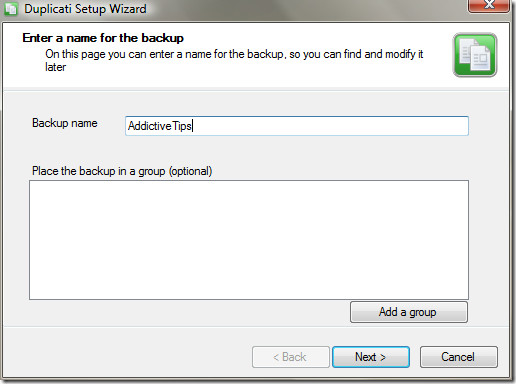
Budući da planira olakšati izradu sigurnosnih kopijakorisnicima koji su novi u ovom konceptu i onima koji misle da je sigurnosno kopiranje komplicirano, nekoliko je važnih opcija već prema zadanim postavkama provjereno. Možete odabrati sigurnosno kopiranje dokumenata, slika, glazbe, datoteka na radnoj površini i postavki programa.
Ako želite napraviti sigurnosnu kopiju mape, postoji i opcija za to.
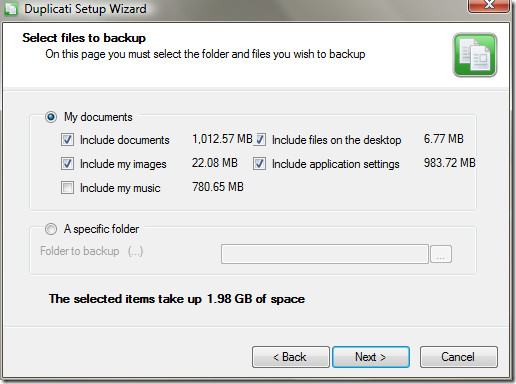
Nakon što odaberete datoteke, imate mogućnostza zaštitu lozinkom sigurnosne kopije. Možete ili unijeti prilagođenu lozinku ili dopustiti programu da generira lozinku za vas. Na kraju odaberite vrstu šifriranja i pritisnite Next.
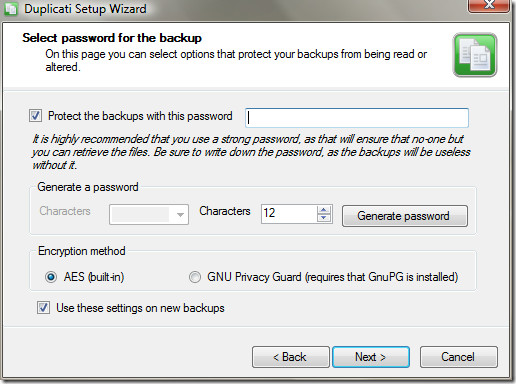
Do sad ste odabrali datoteke i mape kojeza sigurnosnu kopiju i lozinkom zaštićena sigurnosna kopija. Na kraju, morate odabrati mjesto pohrane sigurnosne kopije. Možete sigurnosno kopirati na vanjski tvrdi disk ili mrežni pogon (offline) ili sigurnosno kopirati na udaljeni FTP / SFTP poslužitelj, Amazon S3 Storage ili udaljeni poslužitelj s omogućenom WEBDAV (Online).
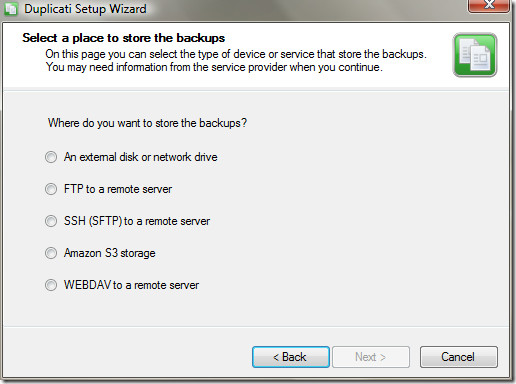
Nakon što odaberete željenu sigurnosnu kopiju,hit Next. Sljedeći korak bi u potpunosti ovisio o sigurnosnoj kopiji koju ste odabrali. Za potrebe ovog pregleda izabrao sam prvu opciju, tj. Vanjski disk ili mrežni pogon.
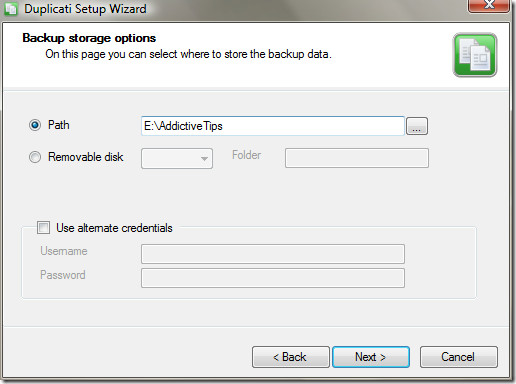
Ovdje dolazi dio naprednih postavki, thešto više potvrdnog okvira potvrdite, više će koraka biti dodano čarobnjaku. Ako radite normalnu sigurnosnu kopiju, možete poništiti sve potvrdne okvire osim posljednjeg.
Ali ako želite napraviti redovite sigurnosne kopije, odaberite koliko često treba izrađivati sigurnosne kopije, odaberite kada se stare sigurnosne kopije trebaju izbrisati i zamijeniti itd., A zatim odaberite željeni potvrdni okvir prije nego što pritisnete Next.
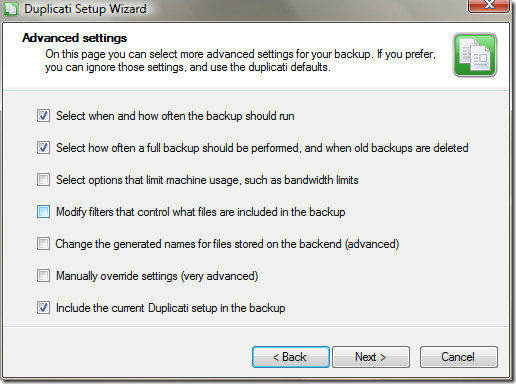
Ako ste odabrali koliko često se trebaju izvoditi sigurnosne kopije, u sljedećem ćete koraku pronaći opcije za postavljanje datuma, vremena i učestalosti sigurnosnih kopija.
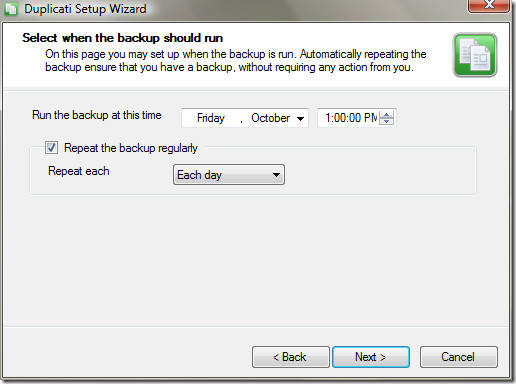
Može napraviti i potpune sigurnosne kopije i inkrementalnesigurnosne kopije. Potpune sigurnosne kopije obično se izrađuju jednom, a zatim se izrađuju pojedinačne sigurnosne kopije, ovisno o odabranim postavkama. Potencijalne sigurnosne kopije brže su jer stvaraju sigurnosne kopije samo onih datoteka koje su promijenjene, dok će cjelovita sigurnosna kopija izraditi sigurnosnu kopiju izmijenjenih datoteka zajedno s drugim datotekama.
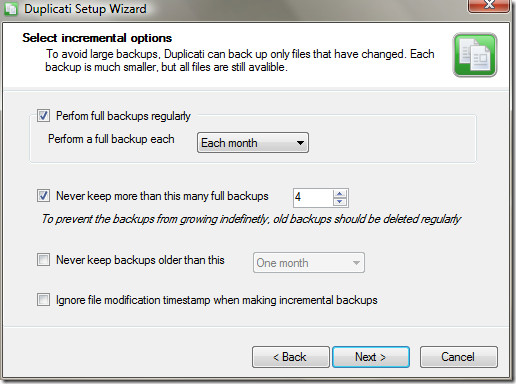
Sada, u posljednjem koraku, pokazat će vampregled svih postavki koje ste odabrali u čarobnjaku. Ako mislite da je sažetak ispravan, pritisnite Finish i gotovi ste. Obavezno potvrdite potvrdni okvir Run Backup Now ako želite odmah napraviti sigurnosnu kopiju.
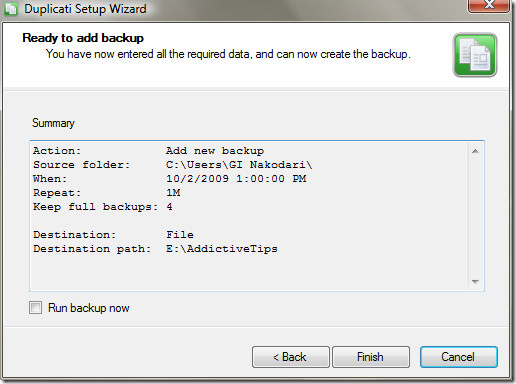
Sada napokon možete vidjeti napredak izrade sigurnosne kopije na glavnom prozoru statusa Duplicati.
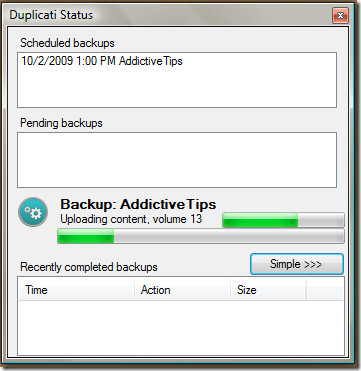
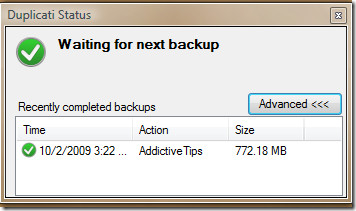
Desnom tipkom miša kliknite ispunjenu sigurnosnu kopiju i odaberite Prikaži sadržaj. To će otvoriti novi dijaloški okvir u kojem možete pregledati sav sadržaj.
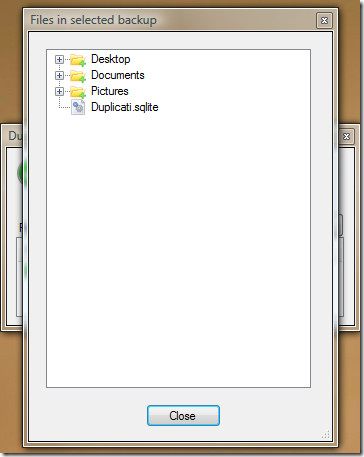
Kada je zatvoren, tiho sjedi u programskoj traci i nastavlja izrađivati sigurnosne kopije bez ometanja vašeg rada.
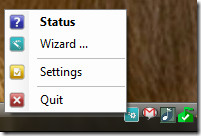
Pogledajte Duplicati u akciji u nastavku:
Potrebno je samo 9 MB memorije sustava i čini bešavne sigurnosne kopije. Prema programeru, građe je poput sigurnosnog kopija sustava Duplicity samo za Linux.
Preuzmite duplikate
Radi na Windows 2000, Windows XP, Windows Vista, Windows 7 i Linuxu. Uživati!













komentari